Les étudiants en art et les architectes ont souvent besoin de connaître les dimensions des objets dans les fichiers PDF, notamment lors de la conversion de fichiers CAO. Pour cela, un outil de mesure PDF approprié est essentiel pour annoter les différentes mesures. Dans cet article, nous vous guiderons sur la façon d'ajouter des mesures à vos documents PDF et vous présenterons certains des meilleurs logiciels de mesure PDF disponibles sur le marché.
Top 7 des outils de mesure PDF pour mesurer en PDF
Dans cette section, nous allons vous présenter 7 bons outils de mesure de PDF, vous pourrez ainsi choisir celui qui vous convient le mieux en fonction de vos besoins.
1. UPDF - No1. Outil de mesure PDF
Le premier outil de mesure PDF que nous vous présentons est UPDF, qui répond parfaitement à vos besoins en matière de mesure. Il vous permet de mesurer la distance entre deux objets, ainsi que le périmètre et la superficie d'un élément, facilitant ainsi la vérification des dimensions dans vos documents PDF. Vous pouvez personnaliser le rapport d'échelle pour des données réelles, et son panneau d'outils affiche des détails comme l'angle, les coordonnées X et Y, ainsi que le rapport d'échelle pour garantir des résultats précis. De plus, vous pouvez modifier les propriétés de vos mesures, telles que la couleur, l'opacité et l'épaisseur, pour les mettre en valeur.
L'utilisation de cet outil de mesure est très simple : il vous suffit de télécharger gratuitement UPDF et de l'installer sur votre ordinateur. Ensuite, ouvrez votre PDF avec l'application, cliquez sur « Commentaire » dans le panneau de gauche, puis sélectionnez « Outils de mesure » dans le menu supérieur. Choisissez ensuite « Distance », « Périmètre » ou « Surface » selon vos besoins. Par exemple, pour mesurer une distance, sélectionnez cette option, placez votre souris sur le point de départ, puis sur le point d'arrivée, et double-cliquez pour finaliser la mesure. Vous pourrez alors visualiser le résultat et modifier les propriétés en double-cliquant sur la mesure. Pour en obtenir les instructions détaillées, veuillez consulter ce lien.
Windows • macOS • iOS • Android 100% sécurisé
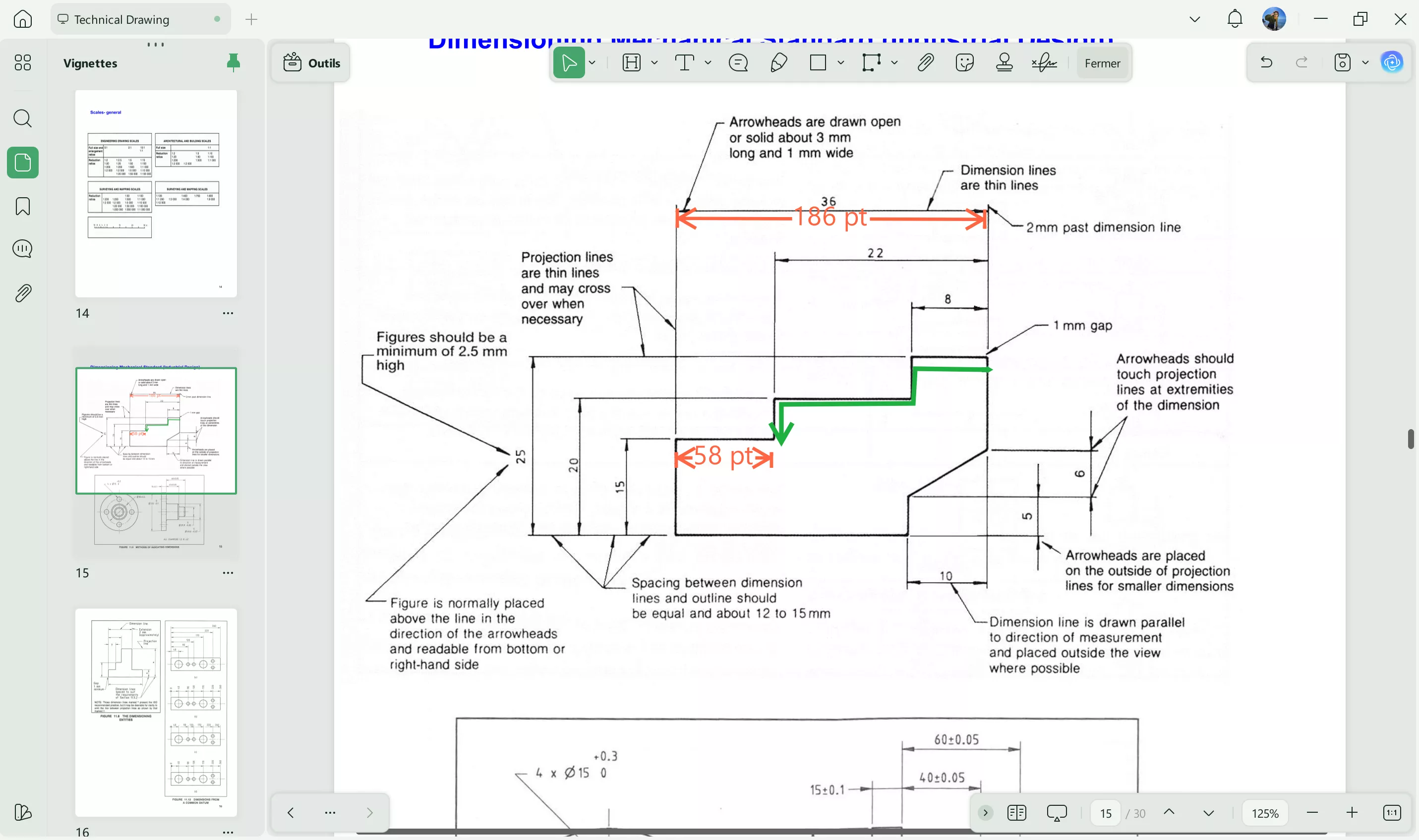
En plus de ses capacités en tant qu'outil de mesure PDF, UPDF se distingue également comme un éditeur PDF et un assistant d'intelligence artificielle. Voici quelques-unes de ses fonctionnalités clés :
- UPDF AI : UPDF AI permet de résumer, traduire, rédiger et réécrire des PDF, ainsi que d'engager des discussions sur leur contenu.
- Édition PDF : Vous pouvez modifier le texte, les images et les liens existants ou ajouter de nouveaux éléments dans vos fichiers PDF.
- Annotation PDF : Les fonctionnalités d'annotation vous permettent de surligner, dessiner, ajouter des autocollants, des tampons, et bien plus encore.
- Compression, protection et partage : UPDF propose des outils pour compresser, protéger et partager vos fichiers PDF.
- OCR PDF : La fonction OCR vous permet de convertir vos images ou PDFs numérisés en formats modifiables.
UPDF possède de nombreuses autres fonctionnalités, vous pouvez le télécharger via le bouton ci-dessous. Vous pouvez essayer toutes les fonctionnalités gratuitement et vous recevrez 30 questions gratuites à poser à l'IA. Pour en savoir plus, n'hésitez pas à consulter cet article de revue UPDF ou à regarder le didacticiel vidéo ci-dessous.
Windows • macOS • iOS • Android 100% sécurisé
2. Adobe PDF (Windows et Mac)
Adobe Acrobat est l'un des gestionnaires PDF les plus fiables au monde, facilitant la gestion de toutes vos tâches liées aux PDF. Il propose également un outil de mesure PDF conçu pour aider les étudiants en art à mesurer les dimensions de leurs œuvres au format PDF, avec la possibilité de modifier le rapport d'échelle des mesures.
Pour ajouter des mesures à votre PDF, accédez à l'outil « Mesurer » dans la fenêtre « Voir tous les outils ». Sélectionnez ensuite l'option « Outil de mesure » dans le menu contextuel pour choisir le type de mesure et d'accrochage souhaité. Les différents types de mesure proposés par cet outil vous permettront de déterminer la distance, le périmètre et la superficie des objets présents dans le PDF.

3. Cisdem (Windows et Mac)
Cisdem est l'un des meilleurs outils de mesure PDF pour Windows et Mac, permettant aux utilisateurs de résoudre facilement leurs problèmes liés aux PDF. Il propose un outil de mesure conçu pour faciliter le travail avec des dessins numériques, tout en offrant la possibilité de personnaliser l'échelle des unités de mesure. Grâce à ce logiciel, vous pouvez mesurer la distance, la surface de rectangles et les arcs dans les dessins PDF.
Pour l'utiliser, il vous suffit d'ajouter votre PDF à l'outil et d'accéder à l'outil « Mesure » dans l'onglet « Commentaire ». Ensuite, sélectionnez l'option de mesure souhaitée—distance, périmètre ou surface—et appliquez-la. Une fois l'échelle définie, cliquez n'importe où dans le PDF pour commencer à ajouter vos mesures au document.

4. SwifDoo (Windows)
SwifDoo PDF offre un excellent ensemble d'outils pour gérer tous les aspects liés aux PDF, y compris l'ajout de mesures aux conceptions. Grâce à sa fonction de mesure PDF, les utilisateurs peuvent facilement estimer la distance, la surface et les périmètres des objets présents dans le document, et même modifier la couleur de l'échelle de mesure ajoutée grâce aux options d'annotation.
Pour mesurer les dimensions d'un document PDF, commencez par télécharger le fichier sur le logiciel SwifDoo. Cliquez ensuite sur l'onglet « Annoter » pour ajouter des échelles de mesure. Ensuite, sélectionnez l'icône déroulante « Mesurer » pour choisir l'outil approprié en fonction de vos besoins. Enfin, utilisez cet outil pour ajouter les dimensions à vos conceptions.

5. Aperçu - Outil de mesure PDF gratuit (Mac)
Aperçu est un outil PDF intégré et gratuit disponible sur les appareils Mac, qui permet de gérer les PDF de manière efficace. Cet outil de mesure PDF aide les utilisateurs à ajouter des dimensions à leurs documents, en permettant de mesurer la distance en traçant simplement l'unité de mesure souhaitée. Vous avez la possibilité de choisir différents types d'unités de mesure et d'afficher les dimensions des zones multimédia.
Pour utiliser l'outil de mesure PDF, ouvrez simplement votre document dans l'application Aperçu. Ensuite, accédez à l'onglet « Outil » et cliquez sur « Afficher l'inspecteur ». Il vous suffira ensuite de faire glisser le curseur de votre souris pour mesurer les dimensions de votre PDF.

6. FoxyUtils - Outil de mesure PDF en ligne
FoxyUtils propose une collection d'outils en ligne faciles à utiliser pour gérer les documents PDF en quelques clics. Cet excellent logiciel de mesure PDF gratuit en ligne permet aux utilisateurs de mesurer aisément les objets et les images dans leurs PDF. De plus, vous pouvez définir les paramètres de mise à l'échelle pour optimiser les mesures ajoutées à votre document. Grâce à la fonction « Mesurer PDF », il est possible d'ajouter des dimensions à votre document.
Pour commencer, calibrez la mise à l'échelle du document en utilisant une unité de mesure connue. Accédez ensuite à l'onglet « Mesurer » et cliquez sur la fonction « Distance » pour initier le processus. Faites glisser le curseur et relâchez le bouton pour ajouter des mesures de longueur. Vous pouvez également utiliser la fonction « Surfaces » pour calculer la zone de sélection.

7. PDF Expert - Outil de mesure PDF pour Mac/iPhone/iPad
PDF Expert est un outil PDF de premier choix pour les utilisateurs d'iPhone, d'iPad et de Mac, leur permettant d'annoter et de modifier efficacement des fichiers. Ce logiciel de mesure PDF détecte automatiquement la mise à l'échelle de votre dessin, facilitant ainsi la mesure des dimensions de vos conceptions. Le processus de mesure est aussi simple que d'ajouter une ligne dans le document PDF, l'outil se chargeant du reste pour calculer la distance et la surface.
Pour mesurer la distance avec PDF Expert, commencez par télécharger votre document PDF. Une fois le fichier ouvert, sélectionnez l'onglet « Mesurer », puis cliquez sur l'outil « Calibrer » pour que le logiciel ajoute la mise à l'échelle. Ensuite, choisissez les options « Distance » ou « Surface » pour mesurer ces paramètres selon vos besoins.

Tableau comparatif des 7 outils de mesure PDF
Après avoir exploré les fonctionnalités de ces outils, vous avez désormais une compréhension claire de leur fonctionnement. Ces informations vous guideront dans le choix du meilleur outil de mesure PDF correspondant à vos besoins. Si vous n'avez pas encore trouvé l'outil le plus adapté, n'hésitez pas à consulter le tableau comparatif ci-dessous pour faciliter votre sélection.
| Outil | Avantages | Inconvénients | Tarifs |
| UPDF | Facile à utiliser, ne coûte que 10 % d'Adobe. Solution tou-en-un d'édition PDF. Avec l'assistant IA. | Bien que vous puissiez utiliser toutes les fonctionnalités de la version gratuite, vous aurez un filigrane sur le PDF exporté. | UPDF Pro : 39,99 €/an, 69,99 €/à vie UPDF bénéficie désormais d'une remise. Vous pouvez vérifier ici >>. |
| Adobe Acrobat | L'un des outils PDF les plus anciens peut également comparer les anciens et les nouveaux fichiers PDF | Les plans tarifaires ne sont pas abordables Impossible d'essayer les fonctionnalités sans acheter un package | Acrobat Pro : 29,99 € par mois Acrobat Standard : 22,99 € par mois |
| Cisdem | Prend en charge la fonction de traitement par lots pour l'édition de PDF Afficher et modifier les métadonnées PDF | Offre des fonctionnalités d'édition PDF limitées La plupart des fonctionnalités avancées sont absentes de Windows | Cisdem PDFMaster : 59,99 $ US par an |
| PDF de SwifDoo | Interface simple à utiliser Prix abordables | Aucune version Freemium disponible Vitesses de traitement lentes | Forfait trimestriel : 16 USD par mois Forfait perpétuel : 103,2 USD |
| Aperçu | Application gratuite Diverses fonctionnalités d'annotation | Disponible uniquement sur les MacBooks Aucune fonctionnalité d'édition PDF | Gratuit |
| FoxyUtils | Accessible via n'importe quel navigateur Web Outil en ligne gratuit | Impossible de travailler sans Internet Traitement lent | Mensuel : 5,99 $ US Annuel : 35,88 $ US À vie : 99 $ US |
| PDF Expert | Le plan annuel de mise à l'échelle automatique prend également en charge l'iPhone et l'iPad | Non disponible sur le plan tarifaire élevé de Windows | Plan annuel : 79,99 € Plan à vie : 139,99 € |
Une fois que vous aurez examiné tous les points de comparaison présentés dans ce tableau, vous serez en mesure de choisir le logiciel de mesure PDF qui correspond le mieux à vos besoins. Il est important de prendre en compte les plans tarifaires et les fonctionnalités de chaque outil avant de faire votre choix. Nous vous recommandons vivement d'opter pour UPDF, qui offre un excellent rapport qualité-prix et une multitude de fonctionnalités, telles que UPDF AI, l'édition de PDF et la conversion de PDF. Vous pouvez télécharger UPDF en cliquant sur le bouton ci-dessous pour tester par vous-même toutes ses fonctionnalités.
Windows • macOS • iOS • Android 100% sécurisé
FAQ sur les outils de mesure PDF
Q1. Existe-il un outil de mesure PDF gratuit ?
Oui. Aperçu est un outil de mesure PDF gratuit, intégré pour les utilisateurs de Mac, qui permet une manipulation pratique des fichiers PDF. Les utilisateurs de MacBook peuvent tirer parti de cet outil pour mesurer la distance, la surface et les dimensions des objets présents dans le document. Par ailleurs, les utilisateurs Windows peuvent également bénéficier de FoxyUtils en ligne, qui leur permet d'ajouter des dimensions à leurs documents sans frais.
Q2. Quel est le meilleur outil de mesure PDF ?
Le meilleur outil de mesure PDF est UPDF. Il offre une interface conviviale et des fonctionnalités avancées telles que la mesure précise des distances, des superficies et des périmètres, ce qui en fait un choix idéal pour les professionnels et les étudiants. De plus, UPDF permet également l'édition, la conversion et l'annotation de fichiers PDF, ce qui en fait un outil polyvalent pour tous vos besoins liés aux PDF.
Conclusion
Tous les outils de mesure PDF présentés dans cet article sont efficaces pour réaliser des opérations de mesure. Toutefois, la plupart d'entre eux manquent de fonctionnalités d'édition PDF supplémentaires pour une gestion quotidienne des documents. UPDF se distingue comme le meilleur outil de mesure et éditeur PDF grâce à sa large gamme de fonctionnalités économiques et polyvalentes. Téléchargez UPDF dès maintenant pour bénéficier d'un outil performant pour éditer, annoter et convertir vos documents PDF de manière efficace.
Windows • macOS • iOS • Android 100% sécurisé
 UPDF
UPDF
 UPDF pour Windows
UPDF pour Windows UPDF pour Mac
UPDF pour Mac UPDF pour iPhone/iPad
UPDF pour iPhone/iPad updf android
updf android UPDF AI en ligne
UPDF AI en ligne UPDF Sign
UPDF Sign Modifier le PDF
Modifier le PDF Annoter le PDF
Annoter le PDF Créer un PDF
Créer un PDF Formulaire PDF
Formulaire PDF Modifier les liens
Modifier les liens Convertir le PDF
Convertir le PDF OCR
OCR PDF en Word
PDF en Word PDF en Image
PDF en Image PDF en Excel
PDF en Excel Organiser les pages PDF
Organiser les pages PDF Fusionner les PDF
Fusionner les PDF Diviser le PDF
Diviser le PDF Rogner le PDF
Rogner le PDF Pivoter le PDF
Pivoter le PDF Protéger le PDF
Protéger le PDF Signer le PDF
Signer le PDF Rédiger le PDF
Rédiger le PDF Biffer le PDF
Biffer le PDF Supprimer la sécurité
Supprimer la sécurité Lire le PDF
Lire le PDF UPDF Cloud
UPDF Cloud Compresser le PDF
Compresser le PDF Imprimer le PDF
Imprimer le PDF Traiter par lots
Traiter par lots À propos de UPDF AI
À propos de UPDF AI Solutions de UPDF AI
Solutions de UPDF AI Mode d'emploi d'IA
Mode d'emploi d'IA FAQ sur UPDF AI
FAQ sur UPDF AI Résumer le PDF
Résumer le PDF Traduire le PDF
Traduire le PDF Analyser le PDF
Analyser le PDF Discuter avec IA
Discuter avec IA Analyser les informations de l'image
Analyser les informations de l'image PDF vers carte mentale
PDF vers carte mentale Expliquer le PDF
Expliquer le PDF Recherche académique
Recherche académique Recherche d'article
Recherche d'article Correcteur IA
Correcteur IA Rédacteur IA
Rédacteur IA Assistant aux devoirs IA
Assistant aux devoirs IA Générateur de quiz IA
Générateur de quiz IA Résolveur de maths IA
Résolveur de maths IA PDF en Word
PDF en Word PDF en Excel
PDF en Excel PDF en PowerPoint
PDF en PowerPoint Mode d'emploi
Mode d'emploi Astuces UPDF
Astuces UPDF FAQs
FAQs Avis sur UPDF
Avis sur UPDF Centre de téléchargement
Centre de téléchargement Blog
Blog Actualités
Actualités Spécifications techniques
Spécifications techniques Mises à jour
Mises à jour UPDF vs. Adobe Acrobat
UPDF vs. Adobe Acrobat UPDF vs. Foxit
UPDF vs. Foxit UPDF vs. PDF Expert
UPDF vs. PDF Expert








 franck Petit
franck Petit 


